本文將介紹錄音管理以及播放的相關功能,以及如何制作合格的錄音。
功能概述
對話引擎3.0中提供錄音管理模塊,主要功能點:
允許機器人播放錄音文件、以及錄音和TTS拼接播放(但不推薦使用),在對話設計的回復框中調用
提供了錄音管理的必要功能,包括批量、單個錄音的上傳、存儲、刪除、轉寫文字及編輯、試聽等
錄音上線、審核流程自動化
支持MP3、WAV等常見音頻文件格式,并自動轉為8k16bit格式
自動切除頭尾空白音、自動降噪
使用方法
錄音的創建
在場景管理中(必須是語音對話引擎3.0版本下),可以找到【錄音管理】標簽頁。

點擊右上角【添加錄音】按鈕,并向彈窗中拖拽音頻文件即可上傳。
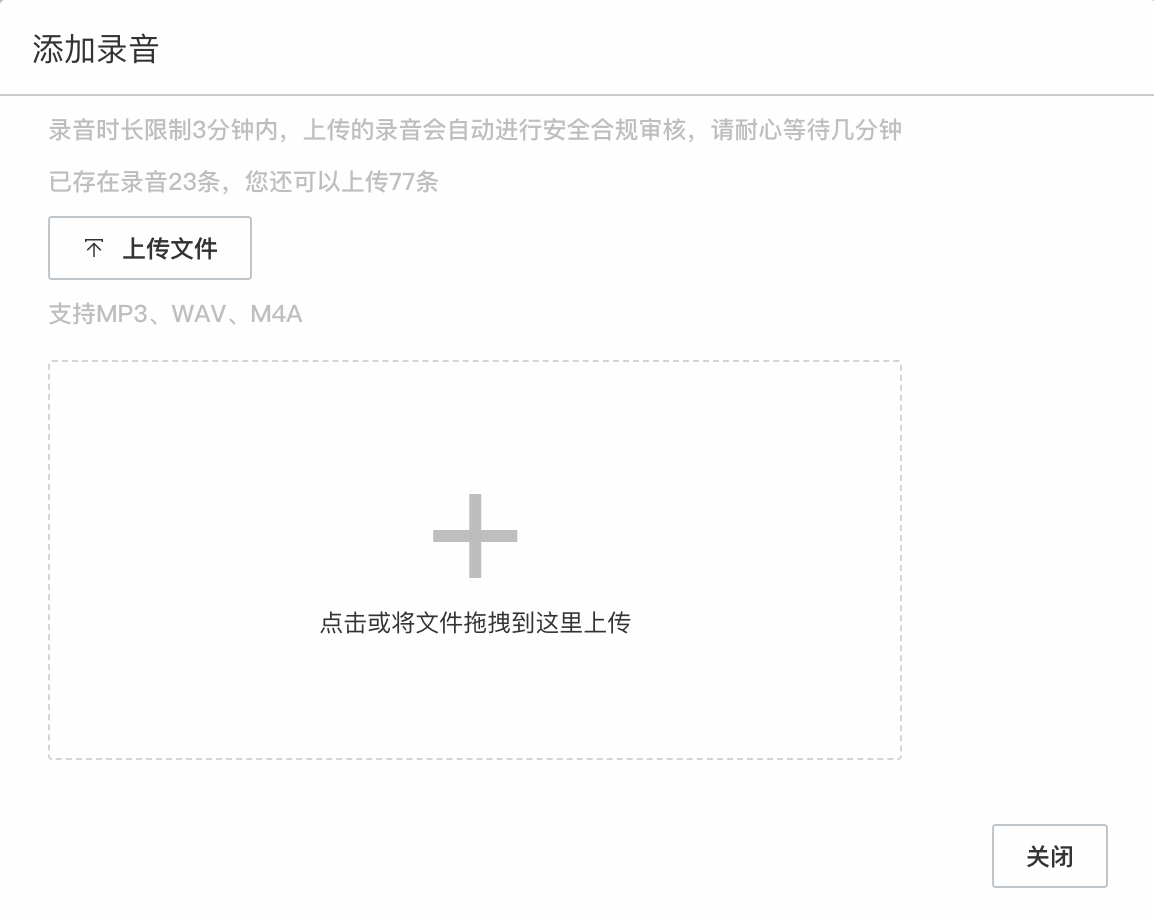
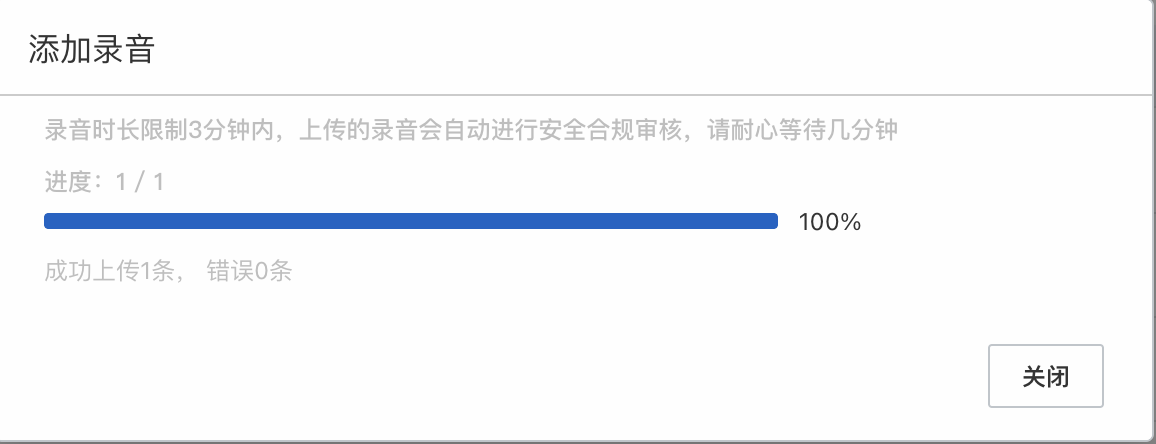
需要注意:
每個場景限制300條錄音文件
文件格式必須是MP3、WAV、M4A
單個錄音時長不超過3分鐘
錄音的發布與審核
上傳后會進行校驗、合規性審核等自動流程,全部通過后會自動發布上線。結果會體現在錄音列表頁中。
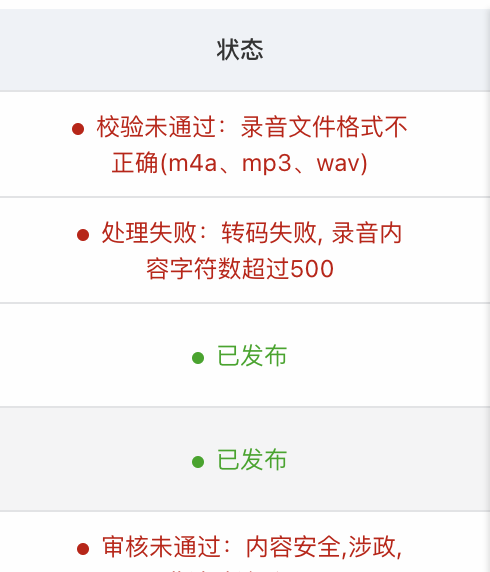
錄音編輯(轉寫內容)
對于完成發布后的錄音,系統會自動轉寫文字內容并保存。點擊右邊【編輯內容】按鈕,可以在彈窗中編輯內容。
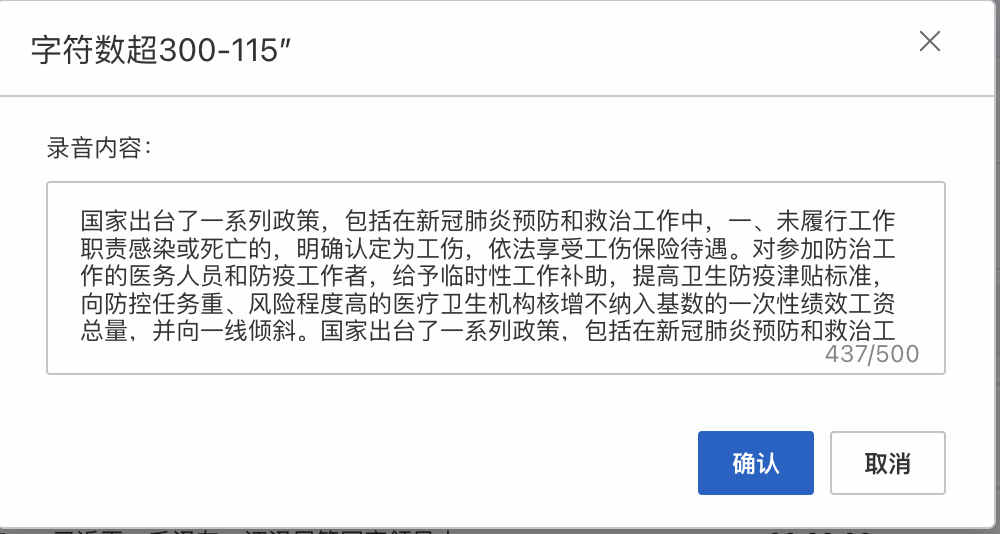
后臺自動處理
降噪:對于錄音中過于明顯的噪音自動降噪
自動切除空白片段:對于錄音開頭和結尾的空白音自動切除,只保留0.3s
合規性檢測:非法、不合規內容將自動駁回
自動轉寫:系統會自動轉寫錄音的文字內容并保存
錄音在對話設計時的引用
在對話流的【回復節點】的回復框中,可以發現增加了【變量】和【錄音】兩個選項。在光標位置點擊【錄音】按鈕會在下方展開錄音搜索和選擇功能,選擇后插入到文本內容中,以橙色顯示錄音文件名。當鼠標hover在橙色文件名上時,會展示錄音文本內容。
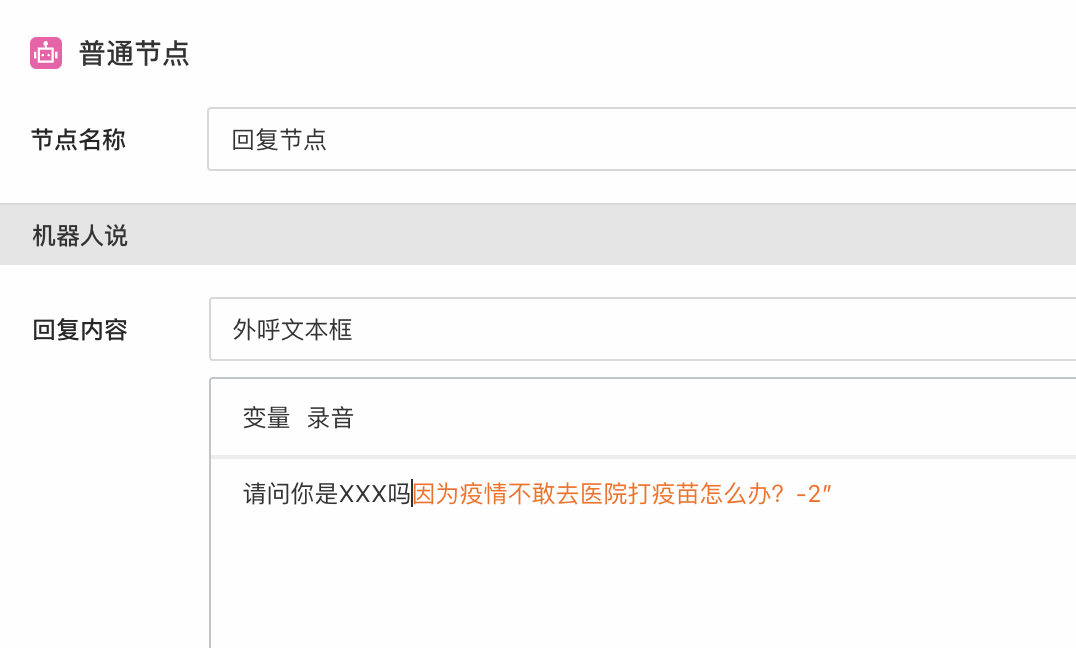
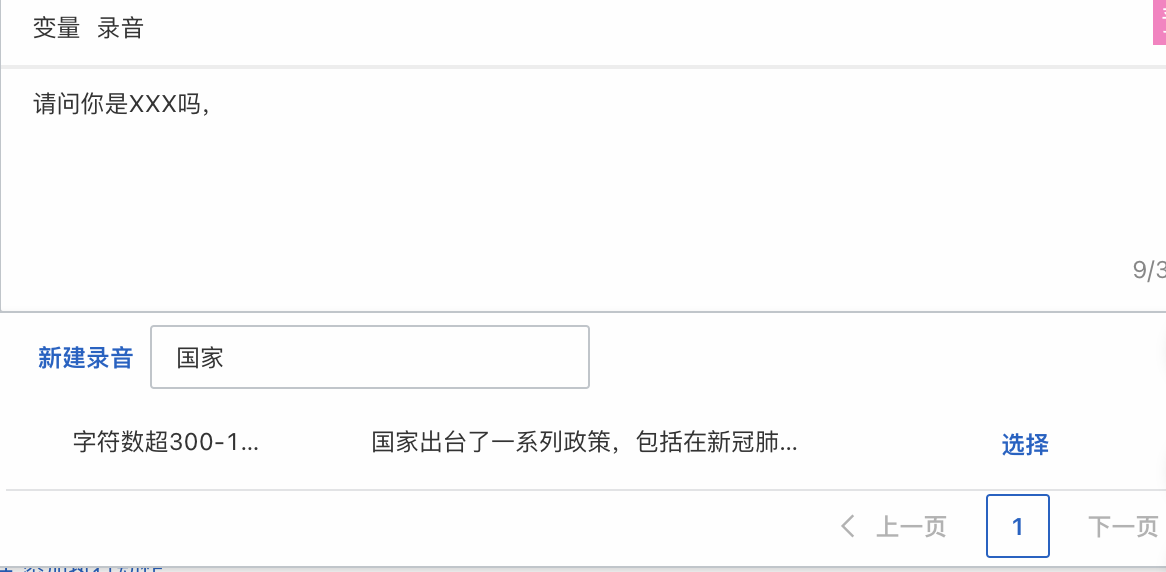
也可以選擇插入錄音并點擊【新建錄音】,可以在當前頁面直接上傳錄音。
注意:錄音的版本與導出問題
在場景進行版本回滾是不包含對錄音回滾操作的,場景的版本調整只影響對話流及其他配置,錄音條目不會改變(但錄音調用和播放策略可能隨著對話流變化)
場景的導出當前不包含錄音文件,需要單獨在錄音管理菜單下對錄音進行導出
優質錄音制作tips
錄制須知
最好使用性能較好的手機,比如用iPhone自帶的錄音工具即可,無需專業錄制app。
此外:
連接有線耳機會比較好,錄制時注意麥克風離嘴唇5-10cm
如果使用無線耳機,請多做測試確保效果達標
注意盡量避免麥克風的移動、碰觸等,都會帶來噪音
說話音量平穩,聲音正常講話為準,不要刻意壓低,但也要避免呼吸過重
確保背景安靜,如果有錄音棚效果更好
剪切須知
工具推薦:只要可以剪切音頻文件的應用均可(包括移動端),注意保存格式。mac用戶可以使用audacity。
后期處理時,首先仔細試聽多遍錄音本身,確保沒有明顯的噪音、毛刺、呼吸聲、卡頓等。
如果允許,使用工具對錄音的開頭結尾空白音進行測算,不要小于0.3秒。
此外,在對話設計過程中,盡量避免每次只考慮某一輪對話、一個節點的設計。對話設計是一個整體,應該整體地思考、設計、打磨。可以參考以下模式:
找兩位業務人員,扮演對話雙方,設計出對話主干腳本(即電話外呼核心目標實現的最短流程)
對主干腳本變化出3個左右的分支版本,但仍需是完整對話的內容
二人扮演雙方開始面對面模擬打電話,逐一模擬各個腳本,對每字每句進行推敲打磨
修改完成后定稿,并延伸更多分支場景,循環2-3步驟
在可預想到的分支場景都完成腳本推敲后(每字每句都確定后),開始錄制錄音。
其他問題
什么時候用錄音替代TTS合適
對于交互復雜度很低、且對于聲音音質、逼真度要求極高的客戶或場景來說,可能使用錄音是更好的方式。
因為,使用錄音將無法播放動態變量信息,這將導致你的所有外呼電話中播報內容都是完全統一、不能有任何變化的,如用戶姓名、不同的下單時間等,都無法播報。
用TTS+錄音是否合適
無論何種情況下都不建議。主要原因有:
TTS由阿里云提供,除非您能聯系到這些TTS的錄音人來給您錄音,否則TTS和錄音的音色在電話里聽到的就是兩個人聲,會帶來極大的體驗損失
連續一句話分成TTS和錄音播放,會導致出現不連貫性,而且這是無法預測和控制的
這樣的模式維護成本極高